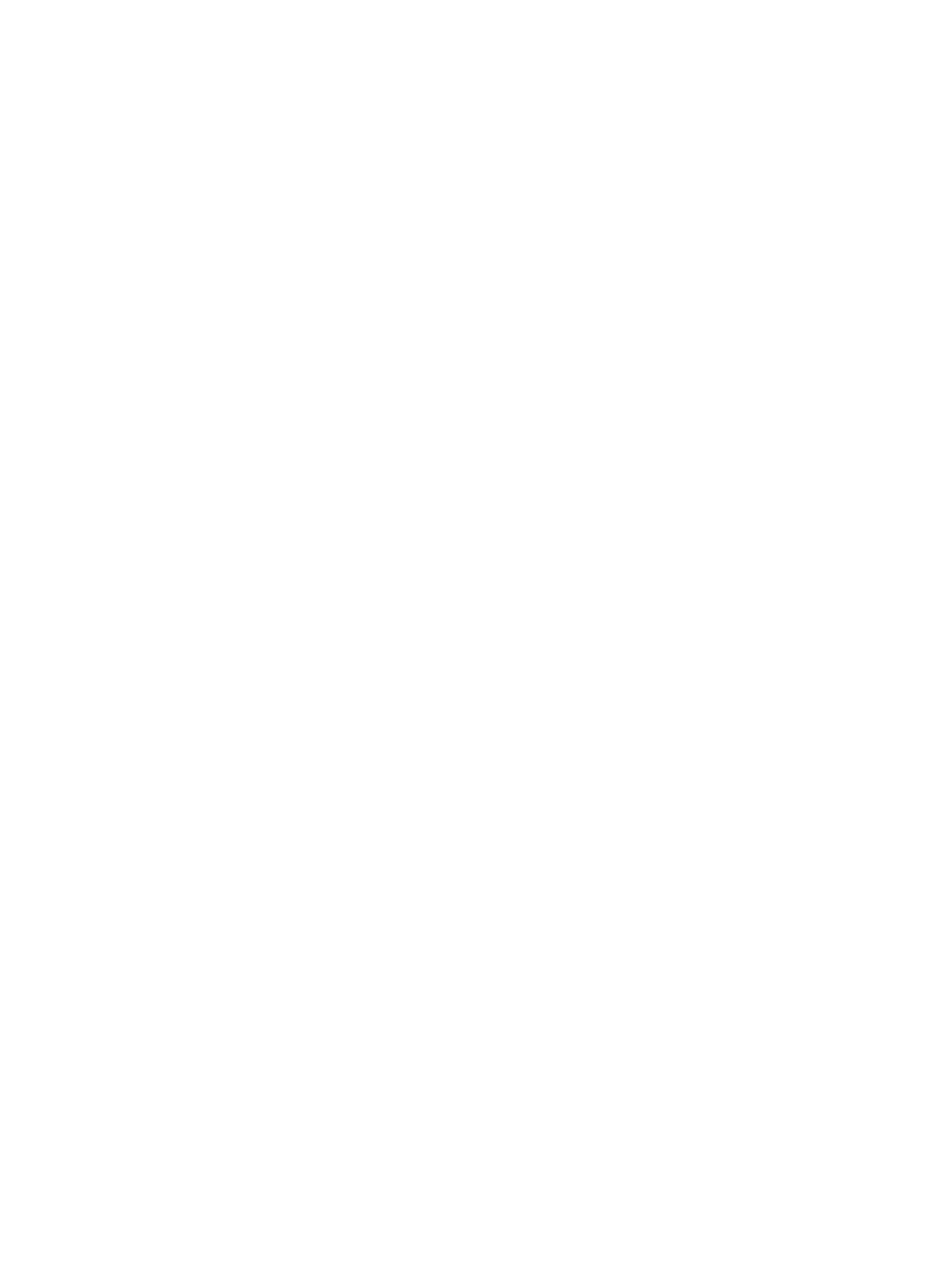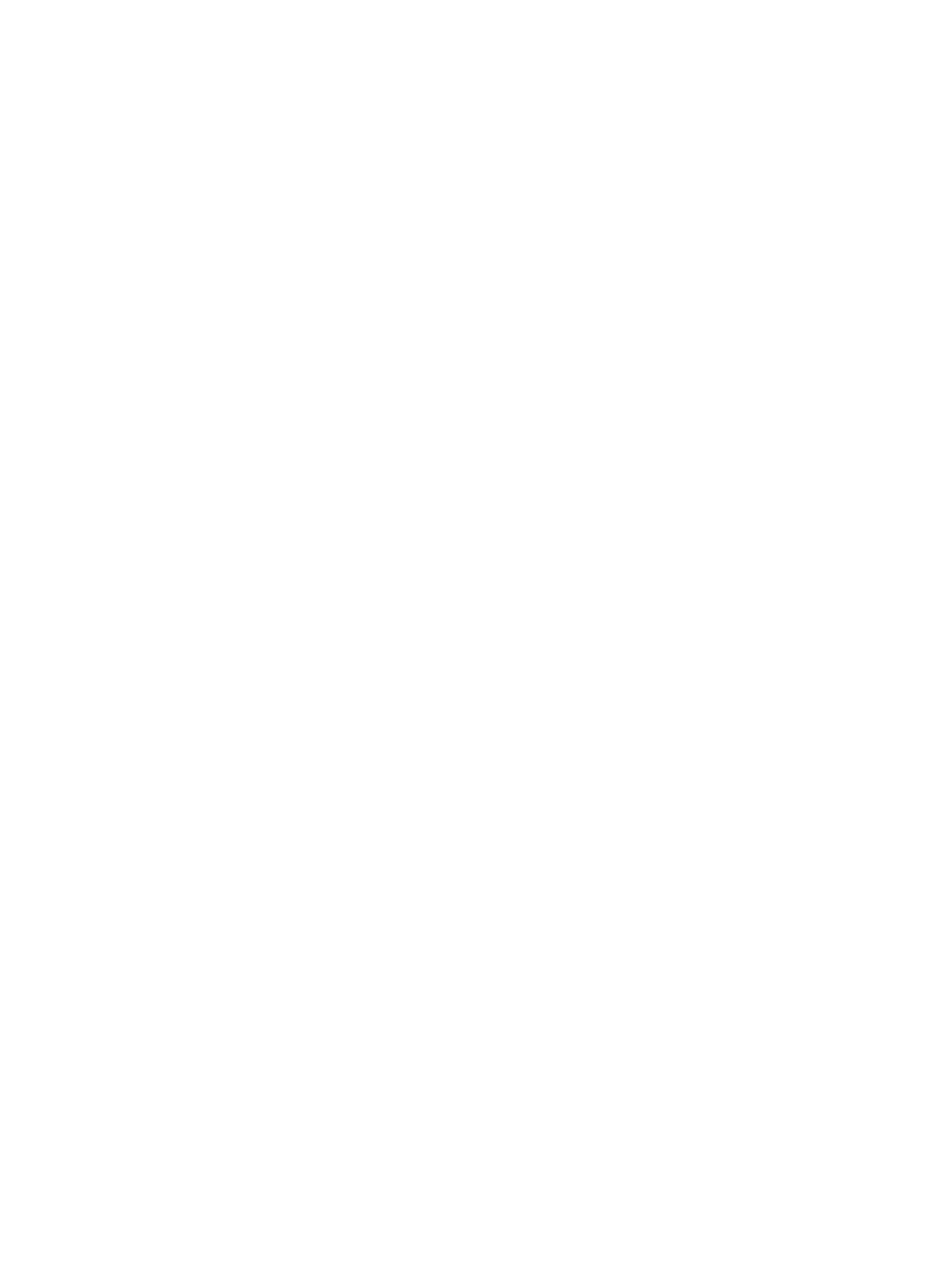
4 画面の操作 ................................................................................................................................................. 24
タッチパッドおよびタッチ スクリーン ジェスチャの使用 ........................................................................ 24
タップ ............................................................................................................................................... 24
2 本指ピンチ ズーム ....................................................................................................................... 25
2 本指スクロール(タッチパッドのみ) .................................................................................... 25
2 本指タップ(タッチパッドのみ) ............................................................................................ 25
4 本指タップ(タッチパッドのみ) ............................................................................................ 26
3 本指スワイプ(タッチパッドのみ) ........................................................................................ 26
1 本指スライド(タッチ スクリーンのみ) ............................................................................... 27
キーボードおよび別売のマウスの使用 ......................................................................................................... 27
内蔵テンキーの使用(一部の製品のみ) ................................................................................... 28
5 エンターテインメント機能 ......................................................................................................................... 29
Web カメラの使用(一部の製品のみ) ......................................................................................................... 29
オーディオの使用 ............................................................................................................................................. 29
スピーカーの接続 ........................................................................................................................... 29
ヘッドフォンの接続 ....................................................................................................................... 29
ヘッドセットの接続 ....................................................................................................................... 30
サウンド設定の使用 ....................................................................................................................... 30
動画の視聴 ......................................................................................................................................................... 31
VGA ケーブルを使用したビデオ デバイスの接続(一部の製品のみ) ................................... 31
DisplayPort デバイスの接続 ........................................................................................................... 32
マルチストリーム トランスポートを使用した有線ディスプレイの検出および接続 .......... 32
AMD グラフィックス(および別売のハブ)を搭載したコンピューターへの
ディスプレイの接続 ..................................................................................................... 32
Miracast 対応無線ディスプレイの検出および接続(一部の製品のみ) ................................ 33
6 電源の管理 ................................................................................................................................................. 34
コンピューターのシャットダウン ................................................................................................................. 34
HP ファスト チャージの使用(一部の製品のみ) ....................................................................................... 34
電源オプションの設定 ..................................................................................................................................... 35
省電力設定の使用 ........................................................................................................................... 35
スリープの開始および終了 ......................................................................................... 35
ユーザー起動の休止状態の開始および終了(一部の製品のみ) ......................... 35
電源メーターおよび電源設定の使用 ......................................................................... 36
復帰時のパスワード保護の設定 ................................................................................. 36
バッテリ電源の使用 ....................................................................................................................... 37
バッテリに関する詳細情報の確認 ............................................................................. 37
[HP バッテリ チェック]の使用 .................................................................................... 37
vi